Auf dieser Seite wird beschrieben, wie Sie verschiedene Netzwerkbedingungen auf Android Automotive-Hardwaregeräten auf skalierbare und wartungsarme Weise simulieren können. Für diese umgebungsunabhängige Netzwerksimulation werden allgemein verfügbare Linux-Tools verwendet, die auf Android Automotive-Hardwaregeräten ausgeführt werden können.
In den folgenden Abschnitten wird beschrieben, wie Sie eine Netzwerksimulation auf Android Automotive-Hardwaregeräten einrichten und ausführen.
Kernel-Anforderung
Damit die Netzwerksimulation auf einem zu testenden Gerät (DUT) aktiviert werden kann, müssen die Linux-Module ifb und netem in der Kernel-Konfigurationsdatei konfiguriert werden, wie unten dargestellt:
# Network simulation config fragment start
CONFIG_NET_SCH_NETEM=y
CONFIG_IFB=y
CONFIG_NET_ACT_MIRRED=y
# Network simulation config fragment end
Simulation einrichten
Alle Netzwerksimulationen oder Drosselungssimulationen müssen auf einem zu testenden Gerät (Device Under Test, DUT) durchgeführt werden. In dieser Simulation werden die Linux-Dienstprogramme tc und NetEm verwendet, um den Netzwerktraffic auf dem Netzwerkinterface-Controller (NIC) basierend auf der Steuerungsrichtlinie und den Regeln zu steuern.
So richten Sie die Simulation ein:
- Verbinden Sie das DUT und den Hostserver mit dem Internet.
- Erstellen Sie das
NetworkSimulation.sh-Script, indem Sie es aus dem Code im AbschnittNetworkSimulation.sh-Script kopieren, und laden Sie es auf den Hostserver herunter. - Verbinden Sie den Hostserver mit dem zu testenden Gerät. Prüfe, ob das zu testende Gerät in der Liste der verbundenen Geräte angezeigt wird, indem du
adb devices -lausführst.
Eine Abbildung der Einrichtungsarchitektur finden Sie in der folgenden Abbildung:
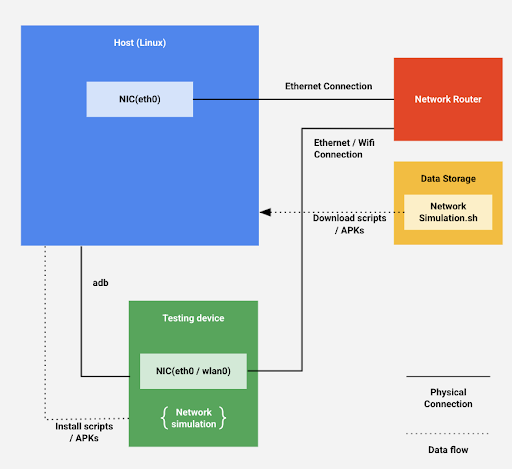
Abbildung 1: Einrichtungsarchitektur.
Skript NetworkSimulation.sh
Die Skriptdatei NetworkSimulation.sh enthält adb-Befehle, mit denen die Netzwerksimulation ausgeführt wird. Kopieren Sie das Folgende in eine Datei mit dem Namen NetworkSimulation.sh:
#!/bin/bash
latency=$1
bandwidth=$2
packetloss=$3
# root device and set it to permissive mode
adb root
adb shell setenforce 0
#Clear the current tc control
adb shell tc qdisc del dev ifb0 root
adb shell ip link set dev ifb0 down
adb shell tc qdisc del dev wlan0 ingress
adb shell tc qdisc del dev wlan0 root
# Create a virtual device for ingress
adb shell ip link set dev wlan0 up
adb shell ip link set dev ifb0 up
adb shell tc qdisc del dev wlan0 clsact
adb shell tc qdisc add dev wlan0 handle ffff: ingress
adb shell tc filter add dev wlan0 parent ffff: protocol all u32 match u32 0 0 action mirred egress redirect dev ifb0
# Throttle upload bandwidth / latency / packet loss
adb shell tc qdisc add dev wlan0 root handle 1: htb default 11
adb shell tc class add dev wlan0 parent 1: classid 1:1 htb rate "$bandwidth"
adb shell tc class add dev wlan0 parent 1:1 classid 1:11 htb rate "$bandwidth"
adb shell tc qdisc add dev wlan0 parent 1:11 handle 10: netem delay "$latency" loss "$packetloss"
# Throttle download bandwidth
adb shell tc qdisc add dev ifb0 root handle 1: htb default 10
adb shell tc class add dev ifb0 parent 1: classid 1:1 htb rate "$bandwidth"
adb shell tc class add dev ifb0 parent 1:1 classid 1:10 htb rate "$bandwidth"
Simulation ausführen
Für die Ausführung einer Netzwerksimulation werden in den adb-Befehlen in der Skriptdatei NetworkSimulation.sh Befehlszeilenargumente verwendet, um Werte festzulegen.
Wenn Sie die Latenz, Bandbreite und den Paketverlust angeben möchten, die simuliert werden sollen, führen Sie das NetworkSimulation.sh-Skript mit den folgenden Befehlszeilenargumenten aus:
- Latenz in Millisekunden.
- Bandbreite in kbit oder mbit.
- Paketverlust in Prozent.
Wenn Sie beispielsweise eine Latenz von 300 ms, eine Bandbreite von 100 kbit und einen Paketverlust von 50% festlegen möchten, führen Sie Folgendes aus:
bash NetworkSimulation.sh 300ms 100kbit 50%
So legen Sie eine Latenz von 100 ms, eine Bandbreite von 1 Mbit und einen Paketverlust von 0% fest:
bash NetworkSimulation.sh 100ms 1mbit 0%
Simulation überprüfen
Prüfen Sie nach der Ausführung des Skripts NetworkSimulation.sh mit den Linux-Befehlen ping und curl, ob die Netzwerksimulation richtig konfiguriert ist und wie erwartet ausgeführt wird. Verwenden Sie den Befehl ping, um die Latenz zu prüfen, und den Befehl curl, um die Bandbreite zu prüfen.
Das ist beispielsweise die erwartete Ausgabe von ping für eine Simulation, die mit bash NetworkSimulation.sh 100ms 500kbit 10% ausgeführt wurde:
BUILD:/ # ping -c 20 www.google.com PING www.google.com (172.217.5.100) 56(84) bytes of data. 64 bytes from sfo03s07-in-f4.1e100.net (172.217.5.100): icmp_seq=1 ttl=119 time=103 ms 64 bytes from sfo03s07-in-f4.1e100.net (172.217.5.100): icmp_seq=2 ttl=119 time=105 ms 64 bytes from sfo03s07-in-f4.1e100.net (172.217.5.100): icmp_seq=3 ttl=119 time=103 ms 64 bytes from sfo03s07-in-f4.1e100.net (172.217.5.100): icmp_seq=5 ttl=119 time=103 ms 64 bytes from sfo03s07-in-f4.1e100.net (172.217.5.100): icmp_seq=6 ttl=119 time=103 ms 64 bytes from sfo03s07-in-f4.1e100.net (172.217.5.100): icmp_seq=7 ttl=119 time=103 ms 64 bytes from sfo03s07-in-f4.1e100.net (172.217.5.100): icmp_seq=9 ttl=119 time=103 ms 64 bytes from sfo03s07-in-f4.1e100.net (172.217.5.100): icmp_seq=10 ttl=119 time=103 ms 64 bytes from sfo03s07-in-f4.1e100.net (172.217.5.100): icmp_seq=11 ttl=119 time=185 ms 64 bytes from sfo03s07-in-f4.1e100.net (172.217.5.100): icmp_seq=12 ttl=119 time=103 ms 64 bytes from sfo03s07-in-f4.1e100.net (172.217.5.100): icmp_seq=13 ttl=119 time=103 ms 64 bytes from sfo03s07-in-f4.1e100.net (172.217.5.100): icmp_seq=14 ttl=119 time=103 ms 64 bytes from sfo03s07-in-f4.1e100.net (172.217.5.100): icmp_seq=15 ttl=119 time=103 ms 64 bytes from sfo03s07-in-f4.1e100.net (172.217.5.100): icmp_seq=16 ttl=119 time=103 ms 64 bytes from sfo03s07-in-f4.1e100.net (172.217.5.100): icmp_seq=17 ttl=119 time=103 ms 64 bytes from sfo03s07-in-f4.1e100.net (172.217.5.100): icmp_seq=18 ttl=119 time=103 ms 64 bytes from sfo03s07-in-f4.1e100.net (172.217.5.100): icmp_seq=19 ttl=119 time=103 ms 64 bytes from sfo03s07-in-f4.1e100.net (172.217.5.100): icmp_seq=20 ttl=119 time=103 ms --- www.google.com ping statistics --- 20 packets transmitted, 18 received, 10% packet loss, time 19040ms rtt min/avg/max/mdev = 103.394/108.307/185.756/18.791 ms
In diesem Beispiel wird gezeigt, dass ping einen Paketverlust von 10% und eine durchschnittliche Latenz von etwa 108 ms meldet. Das entspricht dem in der Simulation angegebenen Wert von 100 ms. Es ist normal, dass die gemeldete Latenz geringfügig vom angegebenen Wert abweicht.
Für dasselbe Beispiel ist dies die erwartete Ausgabe beim Ausführen des Befehls curl.
BUILD:/sdcard/DCIM # curl https://images-assets.nasa.gov/image/PIA15416/PIA15416~orig.jpg -o foo.jpg
% Total % Received % Xferd Average Speed Time Time Time Current
Dload Upload Total Spent Left Speed
100 6598k 100 6598k 0 0 49220 0 0:02:17 0:02:17 --:--:-- 47574
In diesem Beispiel wird die durchschnittliche Downloadgeschwindigkeit mit 49.220 Bps angegeben, was für die in der Simulation angegebenen 500 kbit/s zu erwarten ist.curl Es ist normal, dass die gemeldete Bandbreite geringfügig vom angegebenen Wert abweicht.

